Registro de una carpeta compartida en la libreta de direcciones (Herramienta de configuración de la función de envío)
Utilice Herramienta de configuración de la función de envío desde un ordenador para registrar la información de la carpeta compartida en Teclas abreviadas de la Libreta de direcciones.
* Teclas abreviadas es una lista de destinos que pueden recuperarse con [ ] en la Libreta de direcciones o [Tec. abr.] en la pantalla [Inicio].
] en la Libreta de direcciones o [Tec. abr.] en la pantalla [Inicio].
Función Libreta de direcciones
Pantalla [Inicio]
* Teclas abreviadas es una lista de destinos que pueden recuperarse con [
 ] en la Libreta de direcciones o [Tec. abr.] en la pantalla [Inicio].
] en la Libreta de direcciones o [Tec. abr.] en la pantalla [Inicio]. Función Libreta de direcciones
Pantalla [Inicio]
Se necesitan privilegios de Administrador. El equipo debe reiniciarse para aplicar las opciones.
Preparativos necesarios |
Conecte el ordenador que utiliza para configurar las opciones al equipo a través de una red. Prepare la siguiente información y téngala a mano. Dirección IP del equipo Comprobación del estado y las opciones de red Nombre o dirección IP del ordenador con la carpeta compartida Visualización de la información del sistema del ordenador Visualización de la información de conexión de red del ordenador Ruta a la carpeta compartida Nombre de usuario y contraseña utilizados para acceder a la carpeta compartida (si está configurada la restricción de acceso) |
1
Acceda a la siguiente URL desde el navegador web de un ordenador.
http://<dirección IP de este equipo>/sendsupport_login.html |
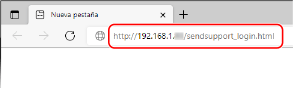
Aparece la pantalla [Iniciar configuración] de Herramienta de configuración de la función de envío.
También puede usar el archivo descargado para iniciar Herramienta de configuración de la función de envío. Uso de la Herramienta de configuración de la función de envío descargada
2
Haga clic en [Iniciar].
Si aparece la pantalla de inicio de sesión, introduzca el ID del administrador del sistema y el PIN y, a continuación, haga clic en [Iniciar sesión].
3
Haga clic en [Opciones para guardar en carpeta compartida].
Aparece la pantalla [Opciones para guardar en carpeta compartida].
Si aparece la pantalla [Introducir contraseña de la libreta de direcciones], introduzca el PIN y, a continuación, haga clic en [Aceptar].
4
Para [Guardar], seleccione un número de Tecla abreviada e introduzca el nombre que se mostrará en la Libreta de direcciones.
Los números de Teclas abreviadas registrados previamente no se mostrarán.
5
Introduzca la información de la carpeta compartida en [Opciones del destino para guardar].
[Nombre del equipo del destino para guardar]
Introduzca el nombre o la dirección IP del ordenador con la carpeta compartida.
* Si utiliza un servidor DNS, puede introducir el nombre de host o FQDN en lugar del nombre o la dirección IP del ordenador.
[Nombre de la carpeta compartida del equipo del destino para guardar]
Introduzca la ruta a la carpeta compartida. Utilice "\" como separador.
Ejemplo de entrada: si la ruta a la carpeta compartida es C:\users\public\share
users\public\share
users\public\share
Si no hay ninguna carpeta en la ruta introducida, se crea una carpeta con el nombre introducido cuando se guardan por primera vez datos escaneados.
* Sin embargo, si no hay ninguna carpeta principal o si no tiene permiso de escritura en la carpeta principal, se produce un error de envío y no se crea ninguna carpeta.
6
En [Estado de configuración de la carpeta compartida], especifique si desea habilitar la opción Restringir el acceso a la carpeta compartida.
Si la opción Restringir el acceso está habilitada para la carpeta compartida, seleccione [Establecer] e introduzca el nombre de usuario y la contraseña que se usan para acceder a la carpeta compartida utilizando caracteres alfanuméricos de un solo byte.
7
Haga clic en [Siguiente]  [Guardar].
[Guardar].
 [Guardar].
[Guardar].8
Reinicie el equipo. Reiniciar el equipo
Se aplicarán las opciones.